Excel/WPS表格怎么设置修改图表的标题?
来源:网络收集 点击: 时间:2024-02-11【导读】:
将表格作为图表的形式,观察数据会非常醒目,我们在制作图表的时候,还可以对标题进行设置,填充不同的颜色。那么问题来了:Excel/WPS表格怎么设置修改图表的标题?工具/原料more电脑 系统:WIN7Excel表格 版本:WPS2019方法/步骤1/7分步阅读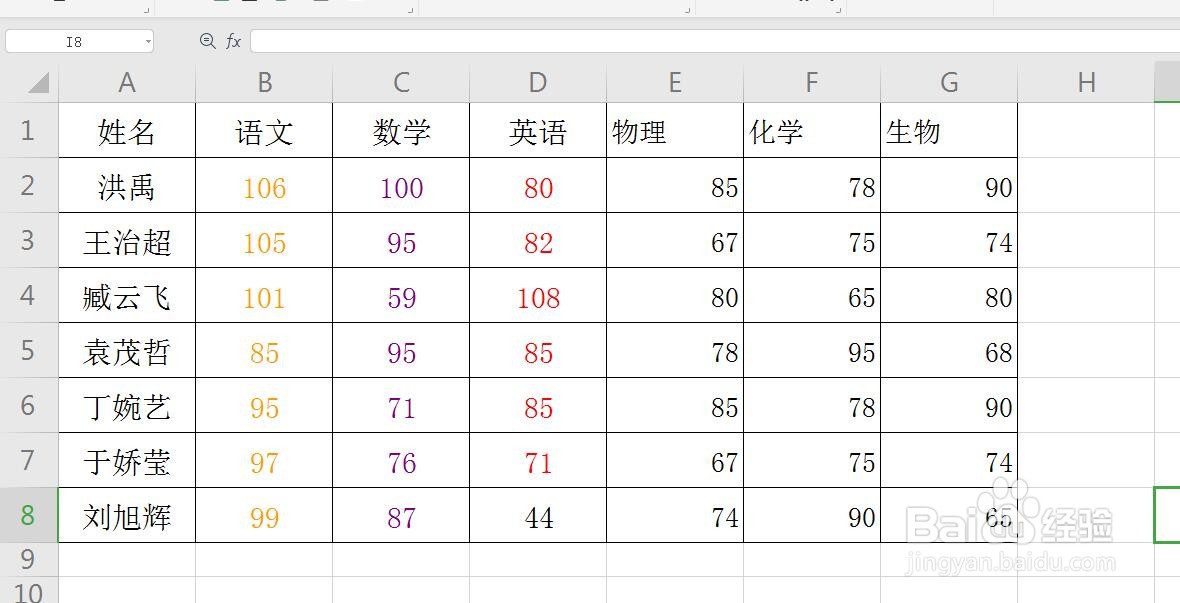 2/7
2/7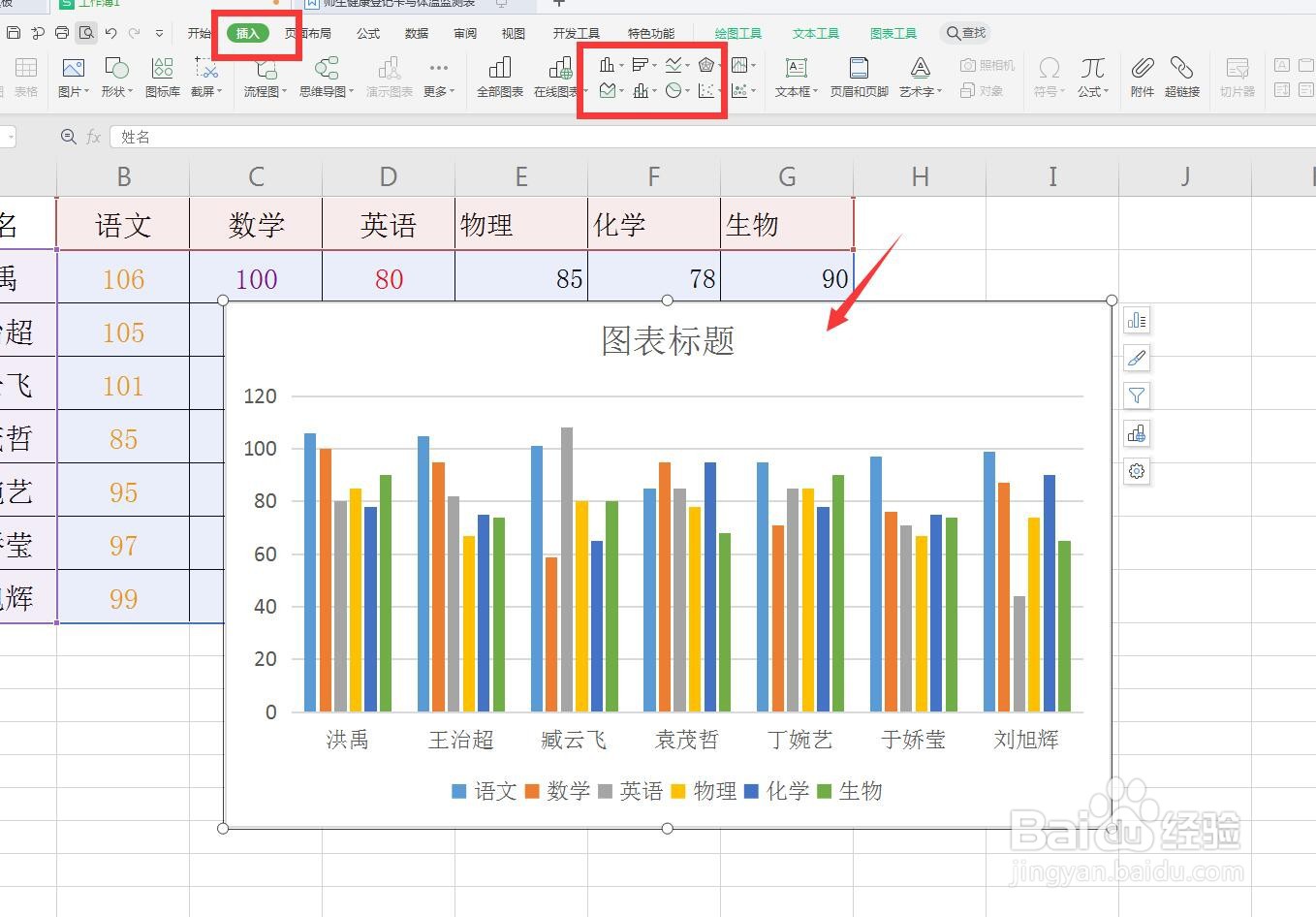 3/7
3/7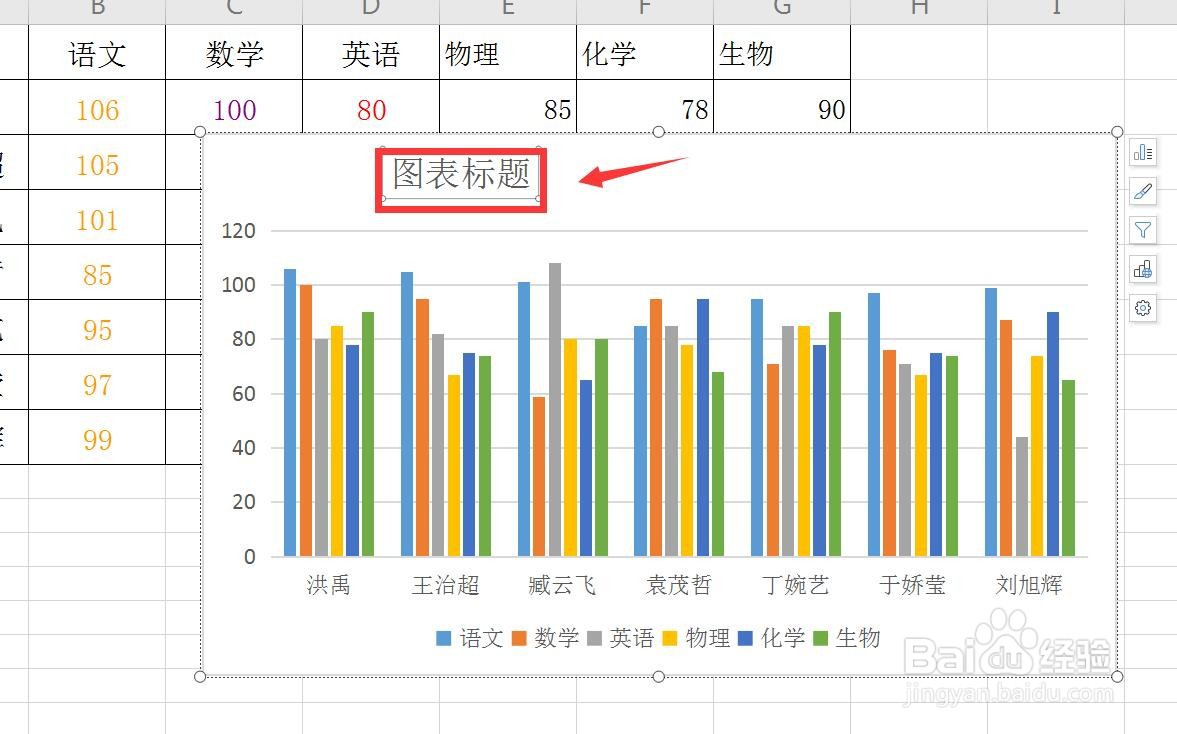 4/7
4/7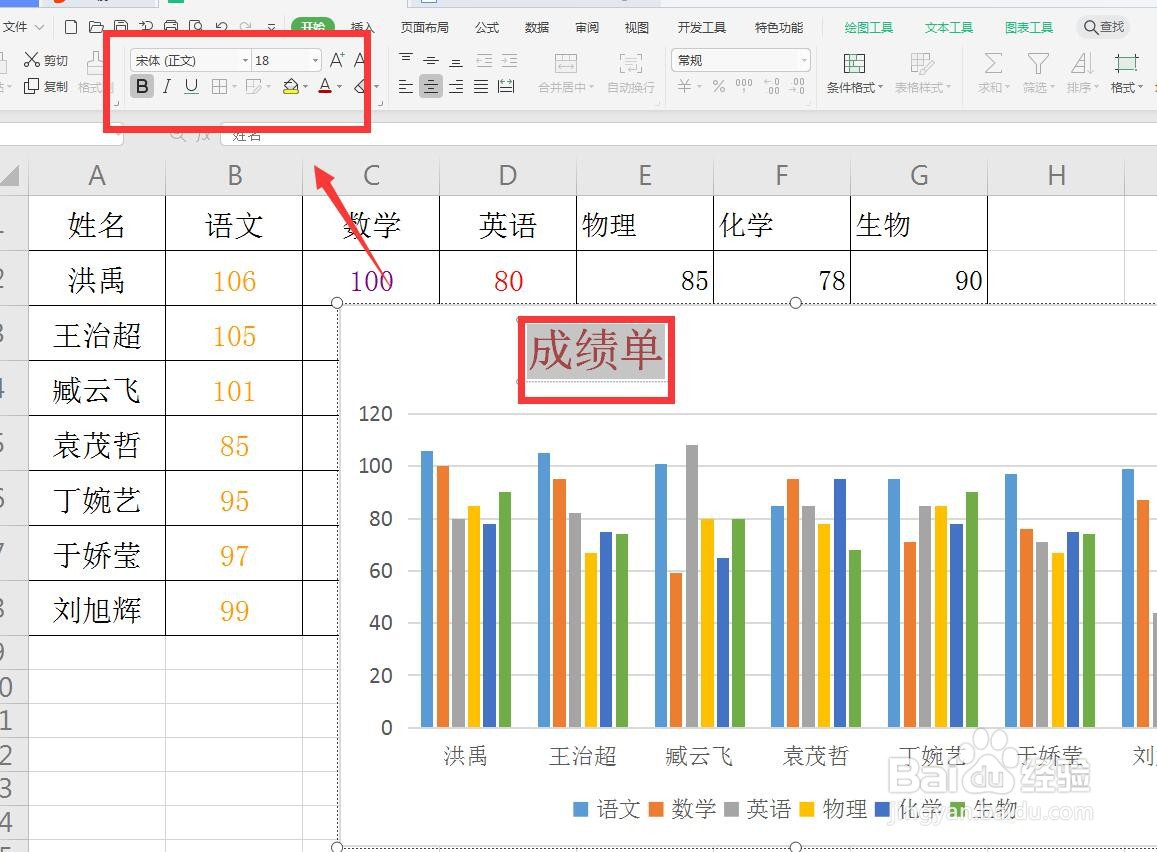 5/7
5/7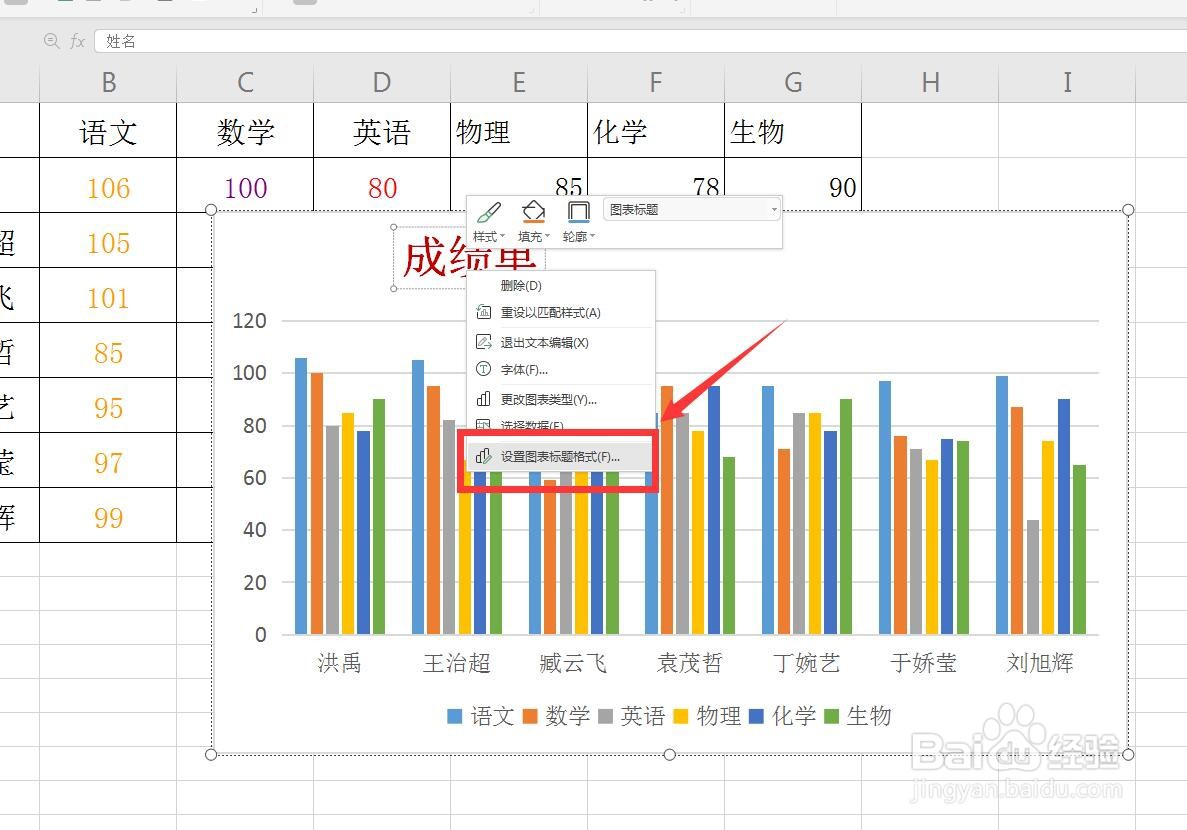 6/7
6/7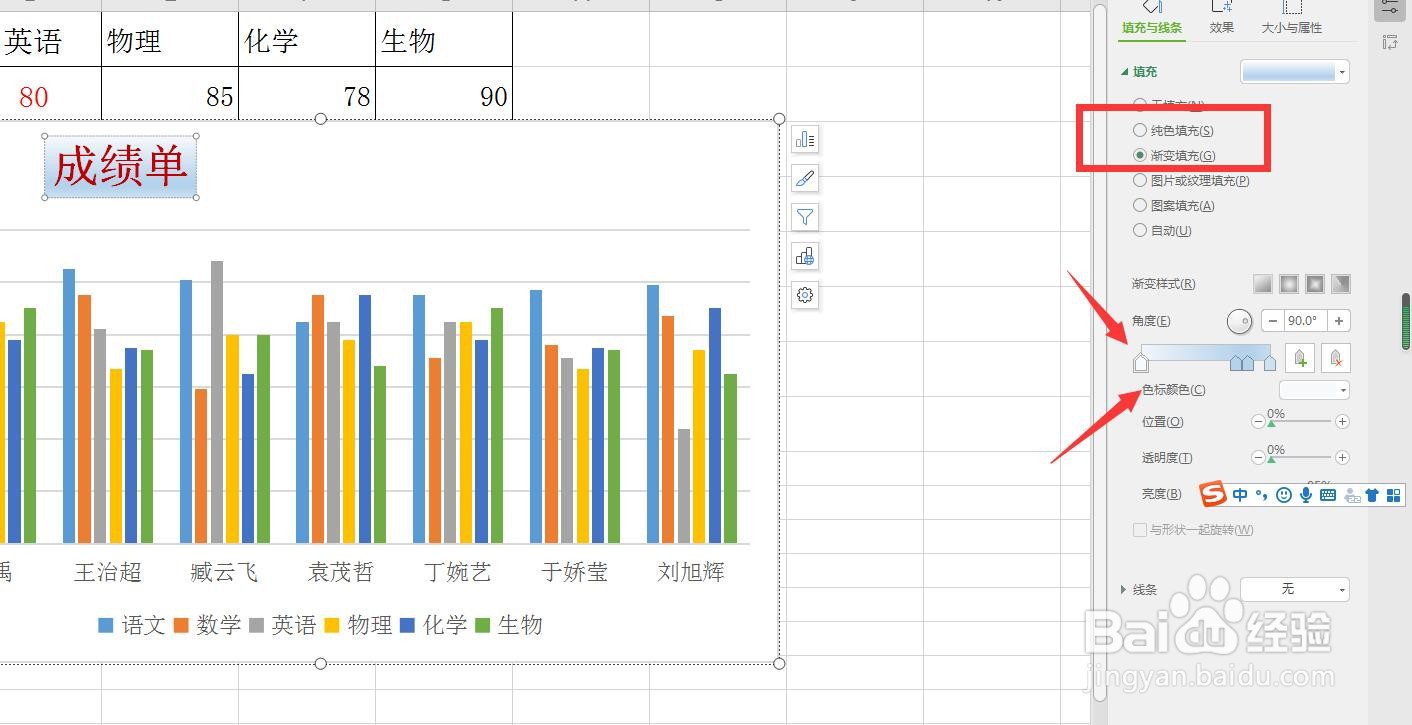 7/7
7/7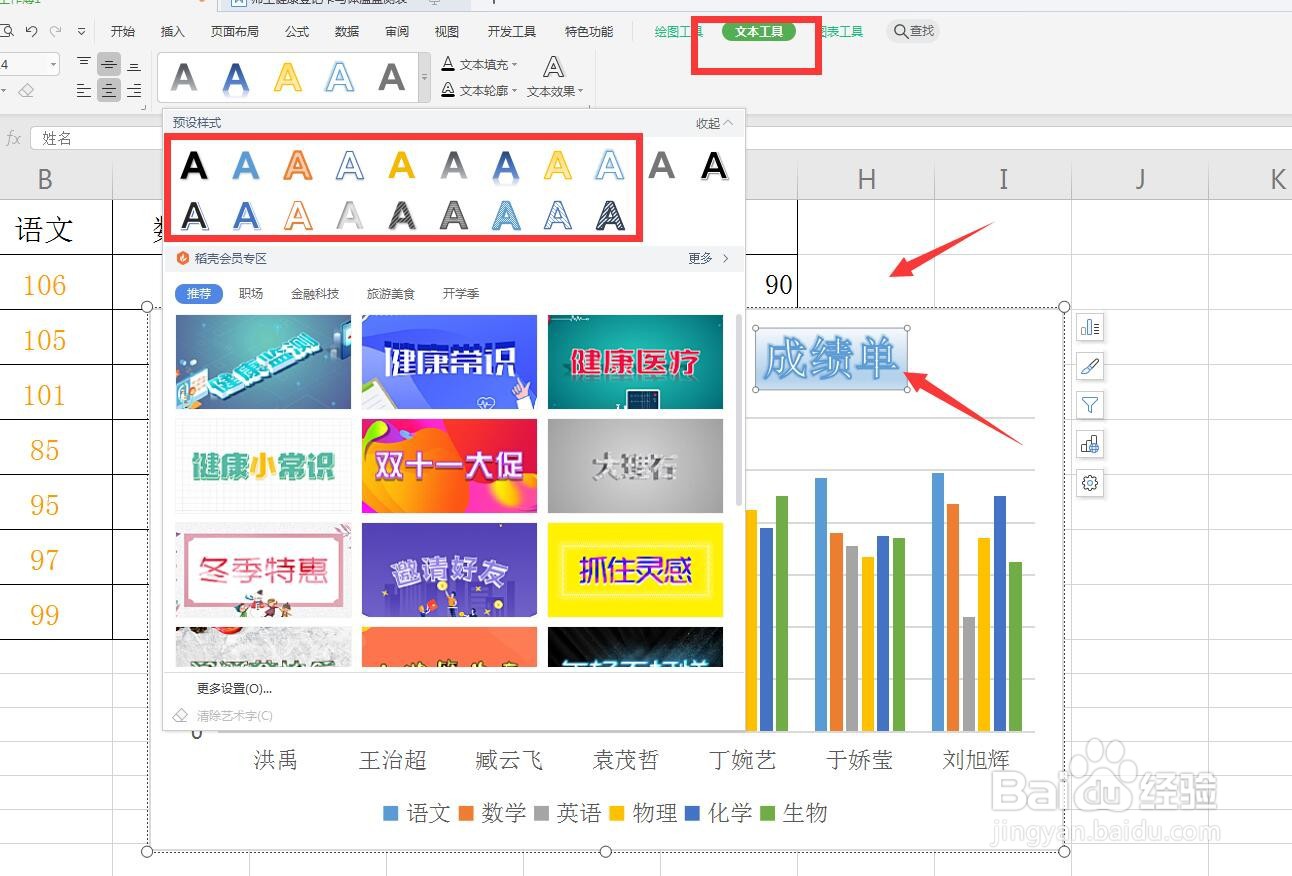 注意事项
注意事项
启动软件,新建
首先启动WPS软件,点击新建,然后选择表格可以新建一个表格文件,打开一张表格
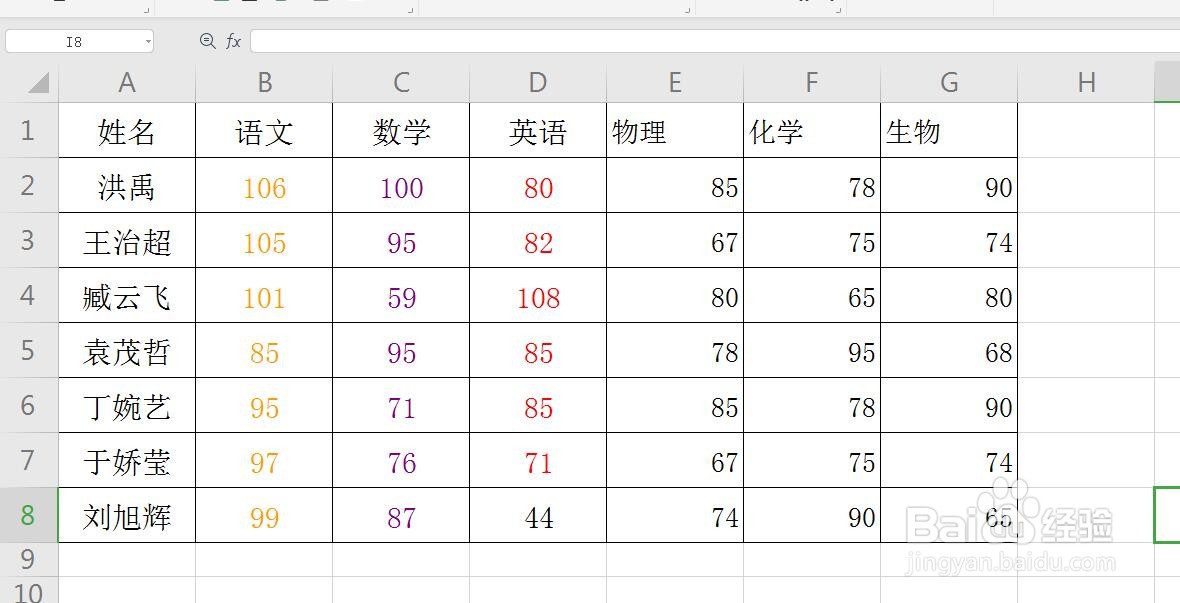 2/7
2/7插入——图表
将表格中的一行数据框选,然后点击插入菜单栏,中的图表,我插入了一个柱状图
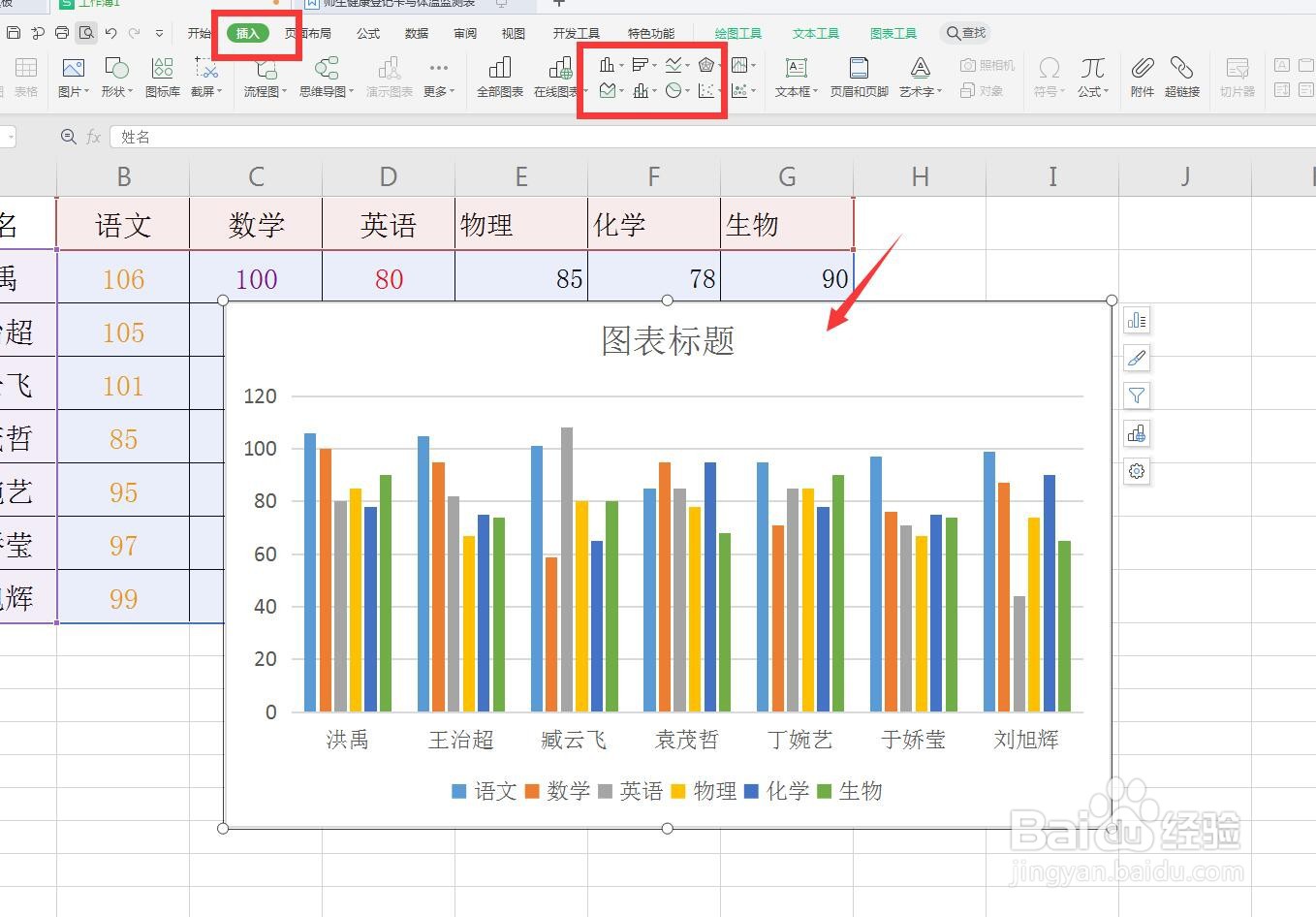 3/7
3/7图表标题移动
插入的图表,上方有图表标题的字样,我们可以将它移动到适合的地方,但是没办法放大缩小
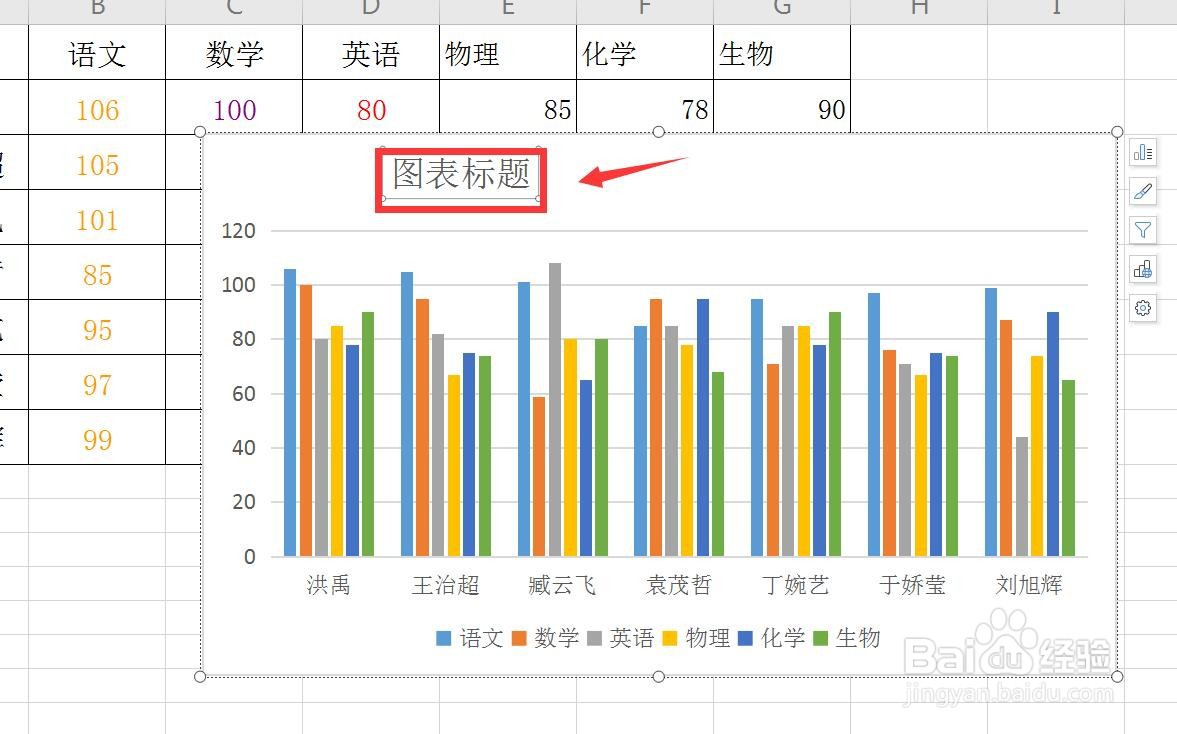 4/7
4/7调节字号颜色
我们用鼠标将其中的字删除,输入我们的图表名称,然后选中可以设置字号的大写和颜色
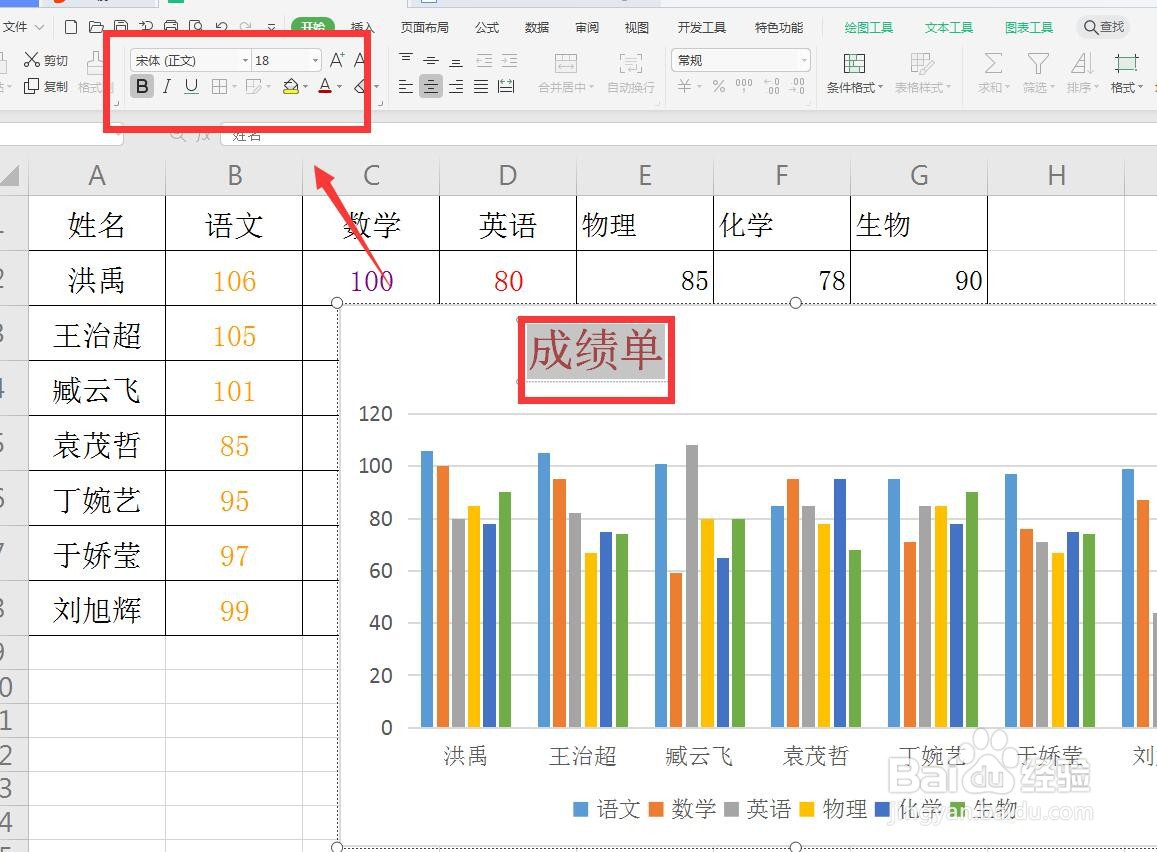 5/7
5/7右击打开标题格式
选中图表标题之后,点击右键找到标题格式这个选项,可以在右侧打开一个面板
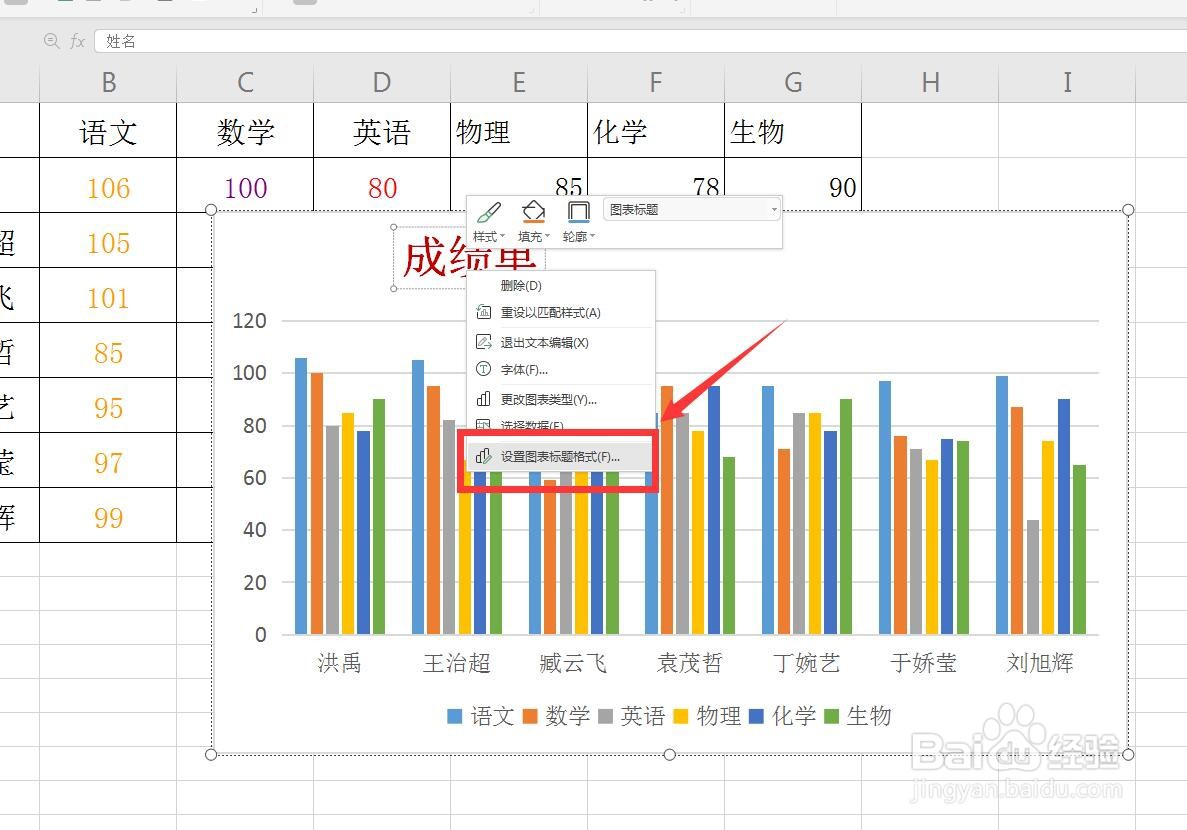 6/7
6/7设处够置渐变填充
在这里可以进行填色的填充,可以填充纯色,还可以自定义渐变色,颜色的角度和位置都可以调整
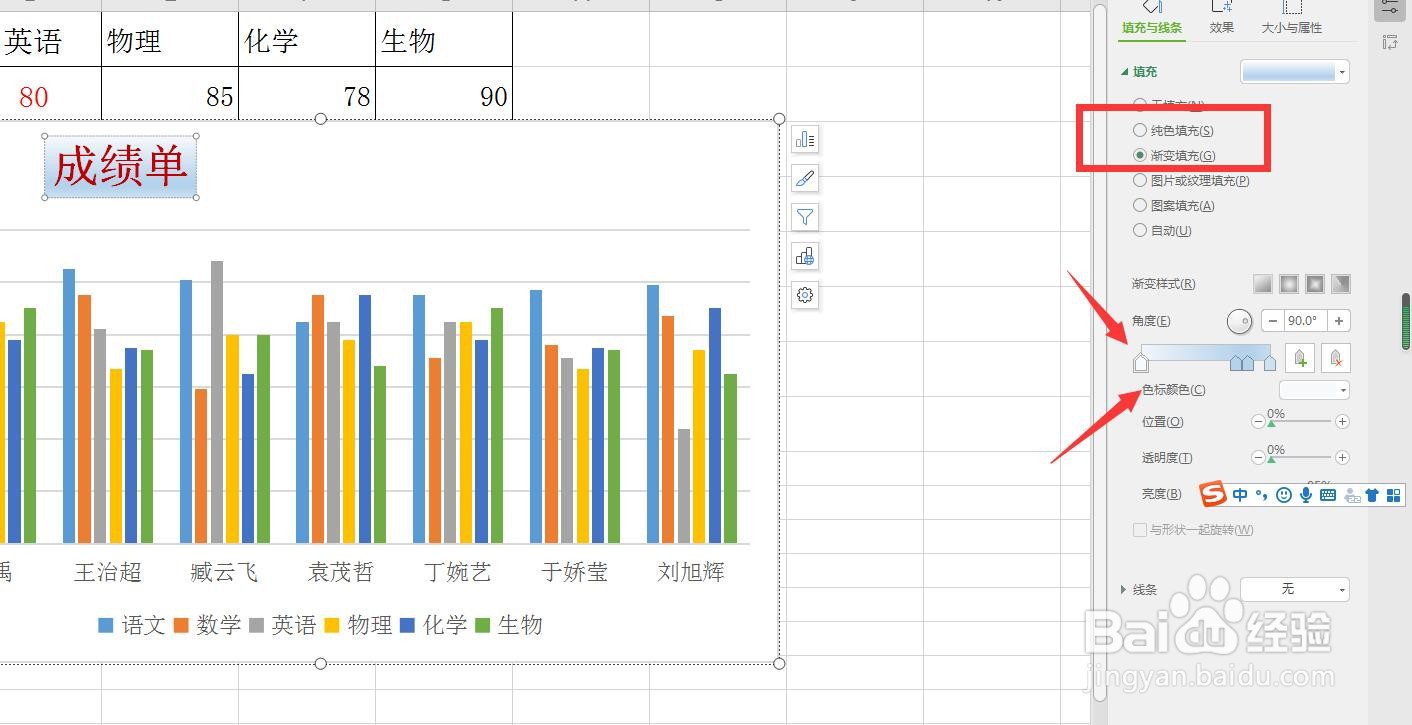 7/7
7/7设置文本样式
在文本工具这一列,有一返耍鉴个预设样式,我们可以净侮选中文字,然后选择一种设置好的样式进行使用
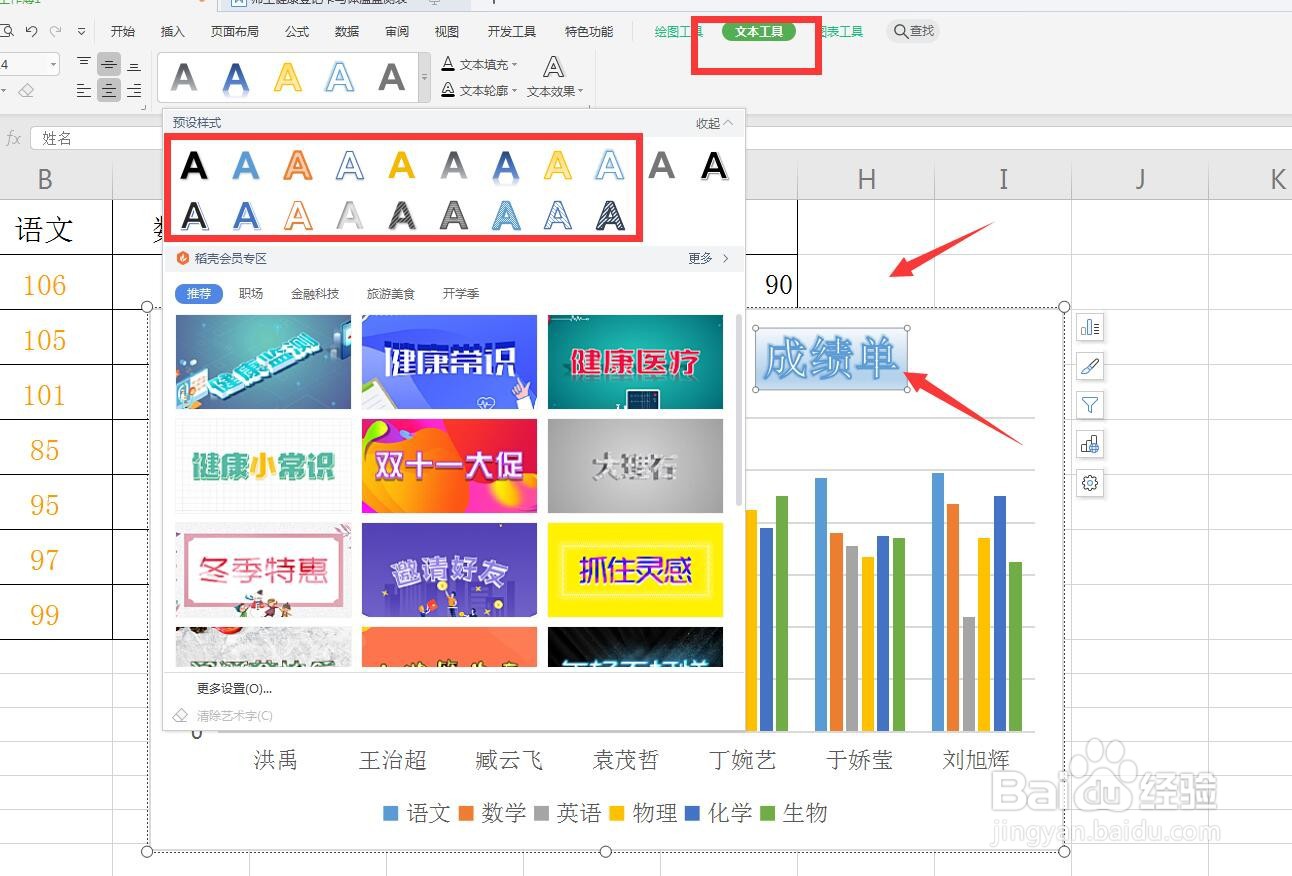 注意事项
注意事项可以节省很多时间,找到方法
Excel表格非常实用
EXCEL表格图表版权声明:
1、本文系转载,版权归原作者所有,旨在传递信息,不代表看本站的观点和立场。
2、本站仅提供信息发布平台,不承担相关法律责任。
3、若侵犯您的版权或隐私,请联系本站管理员删除。
4、文章链接:http://www.1haoku.cn/art_22322.html
上一篇:天命奇御恶霸首领怎么触发
下一篇:图片宽度不够怎么办?
 订阅
订阅